ونڈوز OS پر پروگرام انسٹال اور ان انسٹال کرنا بعض اوقات اس سے کہیں زیادہ مشکل محسوس کرسکتا ہے۔ معمول کا عمل کافی آسان ہے۔ آپ ترتیبات ایپ کو کھولتے ہیں یا کنٹرول پینل >> پروگراموں اور خصوصیات پر جاتے ہیں اور آپ ان پروگراموں اور ایپلی کیشنز تک آسانی سے رسائی حاصل کرسکتے ہیں جن کی آپ انسٹال کرنا چاہتے ہیں۔ تاہم ، اگر پروگرام کے ان انسٹال وزرڈ نے بدسلوکی کرنا شروع کردی ہے یا اگر یہ پروگرام میں محض شامل نہیں ہے تو کچھ مسائل پیدا ہونے کا پابند ہیں۔ دوسری طرف ، کچھ بدنیتی پر مبنی ایپلی کیشنز ہیں جو آپ کو کچھ پروگراموں کو انسٹال کرنے سے روکیں گی اور آپ کو جلد از جلد اس سے چھٹکارا حاصل کرنا چاہئے۔
'مطلوبہ ریسورس استعمال میں ہے' خرابی
اسمارٹ سروس کے نام سے بدنیتی آمیز روٹ کٹ کی وجہ سے یہ مشہور مسئلہ عام طور پر پایا جاتا ہے۔ روٹ کٹس عام طور پر وائرس اور کیڑے مبتلا سے زیادہ مشکل سے دوچار ہوتے ہیں کیونکہ وہ خاموشی سے کام کرتے ہیں اور وہ آپ کے آپریٹنگ سسٹم میں ٹھیک ٹھیک تبدیلیاں کرتے ہیں اور دوسرے پروگراموں کو حذف کرنے یا اس کے بارے میں معلوم کرنے سے روکتے ہیں۔
یہ کہا جارہا ہے ، اگر صارفین کسی تیسری پارٹی کے سافٹ ویئر کو ان انسٹال کرنے کی کوشش کر رہے ہیں تو مسائل پیدا ہوں گے کیونکہ اسمارٹ سروسس ڈیجیٹل دستخطوں کی کافی مقدار کو چلانے سے روکتا ہے۔ جو پروسیس اور پروگرام مسدود ہیں وہ سیکیورٹی پروگرام ہیں جیسے فائر وال اور اینٹی وائرس سوفٹ ویئر جس سے آپ کو اپنے کمپیوٹر کو اسکین کرنا ناممکن بنا دیتا ہے۔ مزید برآں ، اسمارٹ سروسس روٹ کٹ بعض عملوں کو ختم ہونے سے روکتی ہے۔ بدنیتی پر مبنی عمل جس سے بدنیتی پر مبنی سافٹ ویئر چلتا رہتا ہے۔ آئیے دیکھتے ہیں کہ آپ اس خاص مسئلے سے کس طرح نمٹ سکتے ہیں۔

حل 1: میل ویئربیٹس اینٹی روٹ کٹ
میل ویئربیٹس عام طور پر مفت سیکیورٹی ٹولز تیار کرتے ہیں جو یقینی طور پر آپ کو اپنے کمپیوٹر کو محفوظ رکھنے میں مدد فراہم کرسکتے ہیں۔ یہ خاص اینٹی روٹ کٹ ٹول اس طرح کی روٹ کٹ سے چھٹکارا پانے کے لئے تیار کیا گیا ہے اور بہت سارے لوگوں نے اطلاع دی ہے کہ یہ سافٹ ویئر واقعی اس مسئلے سے چھٹکارا پانے میں کامیاب ہوگیا ہے۔
- میل ویئربیٹس اینٹی روٹ کٹ ٹول ڈاؤن لوڈ کریں یہاں .
- اپنے کمپیوٹر پر بند ہونے والی ہر چیز کو بند کریں اور آپ نے ڈاؤن لوڈ کی فائل کو کھولیں۔
- ایم بی اے آر کو کسی مناسب جگہ پر انسٹال کریں اور انسٹالیشن ختم ہونے کے بعد اسے کھولیں۔
- ڈیٹا بیس کو اپ ڈیٹ کریں اور اسکین کے تمام اہداف کی جانچ پڑتال کے ساتھ اسکین پر کلک کریں۔
- اسکین ختم ہونے کے بعد ، رکھیں بحال پوائنٹ بنائیں آپشن چیک کر کے کلین اپ پر کلک کریں۔
- آپ کا کمپیوٹر ریبوٹ ہوگا لہذا یہ چیک کرنے کے ل whether چیک کریں کہ جب آپ اپنے اینٹی وائرس سافٹ ویئر کو کھولنے کی کوشش کرتے ہیں تو وہی مسئلہ باقی ہے یا نہیں۔
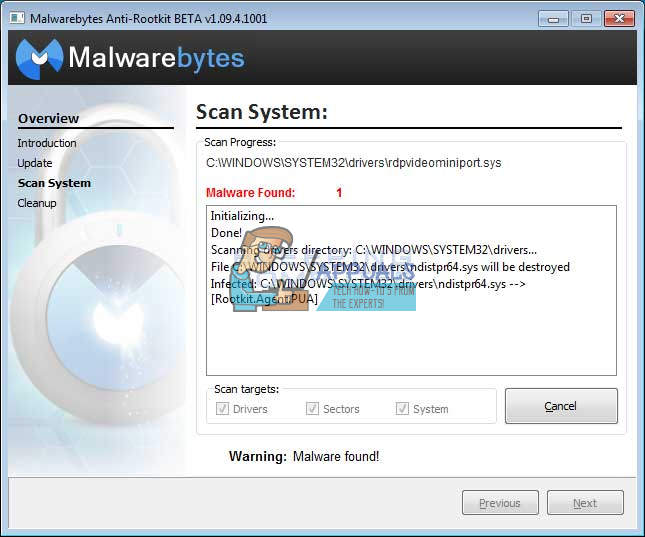
اگر کسی چیز میں سے ایم بی اے آر کی تنصیب ، افتتاحی ، یا مالویئر کو ہٹانے کے عمل میں مداخلت ہوتی ہے تو ، آپ کو Rkill نامی ایک آلہ استعمال کرنے کی ضرورت ہوگی جو آپ کے عمل کو ختم کرنے میں مدد کرے گی جو مسئلہ کی وجہ سے ہے تاکہ آپ انہیں فوری طور پر دور کرسکیں۔
- ڈاؤن لوڈ Rkill سے یہاں .
- اسے ڈاؤن لوڈ کرنے کے بعد ، اسے ڈاؤن لوڈز فولڈر میں ڈھونڈیں اور اس کا نام تبدیل کریں تاکہ روٹ کٹ کو 'بیوقوف' بنایا جاسکے۔
- اسے چلائیں اور عمل ختم ہونے تک انتظار کریں۔ اب آپ کے کمپیوٹر کو دوبارہ شروع نہیں کریں گے۔ بس پھر ایم بی اے آر ٹول چلائیں اور اس میلویئر سے چھٹکارا حاصل کریں۔
حل 2: اضافی سیکیورٹی اسکین
اگر مال ویئربیٹس اینٹی روٹ کٹ روٹ کٹ سے چھٹکارا حاصل کرنے کے قابل نہیں تھا یا اگر آپ کچھ اضافی اسکین چلانا چاہتے ہیں تو آپ بہت سارے اعلی معیار کے ٹولز استعمال کرسکتے ہیں۔
- سے Zemana AntiMalware ڈاؤن لوڈ کریں یہاں .
- آپ نے ابھی جو فائل ڈاؤن لوڈ کی ہے اس کا نام تبدیل کریں۔
- انسٹالیشن چلائیں اور جس فولڈر میں آپ زیمانا انسٹال کرنا چاہتے ہیں اس کا انتخاب کریں۔
- ایپ کو خود بخود چلنا چاہئے لیکن اگر ایسا نہیں ہوتا ہے تو ، اس فولڈر کو کھولیں جہاں آپ نے زیمنا کو انسٹال کرنے کا انتخاب کیا تھا اور ZAM.exe فائل کا نام بدل کر کسی اور چیز پر ڈبل کلک کریں۔
- گہرے اسکین آپشن سے اپنے کمپیوٹر کو اسکین کریں۔
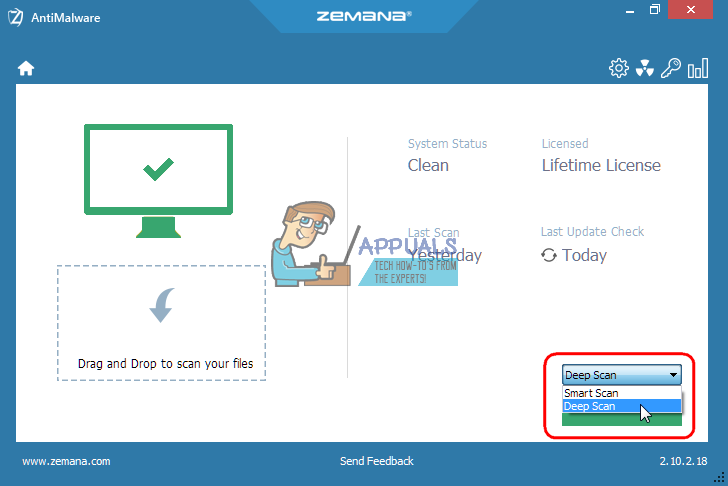
استعمال کرنے کا ایک اور عمدہ آلہ ہے مال ویربیٹس اینٹی میل ویئر (ایم بی اے ایم)۔
- اسے ڈاؤن لوڈ کریں یہاں .
- ابھی جو فائل ڈاؤن لوڈ کی ہے اسے چلائیں اور ٹول کو اپنے کمپیوٹر پر انسٹال کریں۔
- سافٹ ویئر لانچ کریں۔
- اسکرین کے بائیں جانب ترتیبات کا پتہ لگائیں اور تحفظ ٹیب پر جائیں۔
- اس میلویئر کو تلاش کرنے کے لئے سکرین فار روٹ کٹس آپشن کو ٹوگل کریں۔
- دھمکی کے اسکین سے اپنے کمپیوٹر کو اسکین کریں۔
حل 3: کاسپرسکی ریسکیو ڈسک
چونکہ اسمارٹ سروسس روٹ کٹ سیکیورٹی کے تمام ٹولز کو چلانے سے روکتی ہے ، لہذا یہ آپ کو اپنے نام بدلنے کے بعد بھی روٹ کٹ کو ہٹانے کے کچھ اوزار یا اینٹی وائرس اسکینر چلانے سے روک سکتی ہے۔ مثال کے طور پر ، کچھ صارفین نے اطلاع دی ہے کہ وہ تھے میل ویئربیٹس چلانے سے قاصر ہے ان کے کمپیوٹر پر جب وہ اسمارٹ سروس سے متاثر ہوئے تھے۔ تاہم ، آپ بوٹ ایبل اینٹی وائرس ٹول چلا سکتے ہیں جو بغیر ونڈوز چلائے بوٹ ہوجائے گا۔ ایک اچھا مفت اختیار کاسپرسکی ریسکیو ڈسک ہے۔
- کسپرسکی ریسکیو ڈسک ڈاؤن لوڈ کریں یہاں .
- آلے کو کسی CD یا DVD میں جلا دو۔ اگر آپ پہلے ہی کیسپرسکی اینٹی وائرس یا کسپرسکی انٹرنیٹ سیکیورٹی کے مالک ہیں تو ، آپ اس ٹول کو ایپلی کیشن انٹرفیس کا استعمال کرکے ڈی وی ڈی میں جلاسکیں گے۔ اگر آپ ان پروگراموں کے مالک نہیں ہیں تو ، آپ جس تصویر یا ڈسک برنر سے واقف ہیں ان کا استعمال کرسکتے ہیں۔ غلطیوں کو ہونے سے بچانے کے لئے کم رفتار والی ترتیب استعمال کریں۔
- جب آپ اپنے کمپیوٹر کو بوٹ کرتے ہیں تو اشارہ کی کو دباکر BIOS مینو کو لوڈ کریں۔ یہ عام طور پر F8 یا F11 ہوتا ہے۔
- BIOS کی ترتیبات کھولنے کے بعد ، بوٹ ٹیب پر جائیں اور ہٹنے والا ڈرائیو سے بوٹنگ منتخب کریں۔
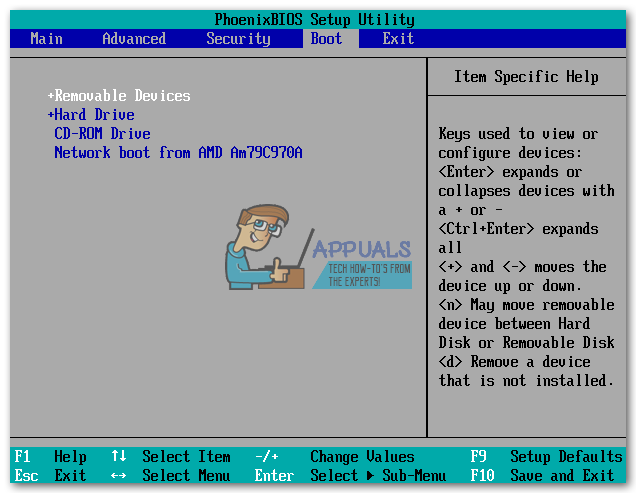
- اپنی سی ڈی یا ڈی وی ڈی کو داخل کردہ کاسپرسکی ریسکیو ڈسک کے ساتھ داخل کریں۔
- اپنے پی سی کو دوبارہ شروع کریں اور کسپرسکی ہوم اسکرین پر کسی پیغام کو لوڈ کرنا چاہئے جس سے آپ کو کوئی بٹن دبانے کو کہا گیا ہے۔ پہلے 10 سیکنڈ میں کچھ بھی دبائیں یا ونڈوز بوٹ ہونے جارہی ہے۔
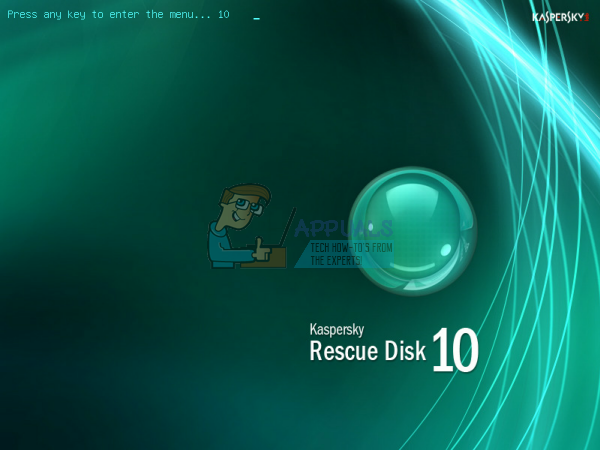
- کی بورڈ کے تیروں کا استعمال کرکے اپنی زبان کا انتخاب کریں اور لائسنس کا معاہدہ درج کریں اور پڑھیں۔ جاری رکھنے کے لئے 1 ، دوبارہ شروع کرنے کے لئے 2 ، یا اپنے کمپیوٹر کو بند کرنے کے لئے 3 دبائیں۔
- کاسپرسکی ریسکیو ڈسک گرافک موڈ کا انتخاب کریں جو آس پاس حاصل کرنا آسان ہے۔
- میرا اپ ڈیٹ سینٹر >> اسٹارٹ اپڈیٹ ملاحظہ کرکے وائرس کے ڈیٹا بیس کو اپ ڈیٹ کریں۔
- آبجیکٹ اسکین ٹیب پر کلک کرکے ، سکیننگ کے عمل کو شروع کریں ، نیچے دی گئی فہرست میں موجود ہر چیز کی جانچ کرکے اور آبجیکٹ اسکین اسٹارٹ پر کلک کریں۔
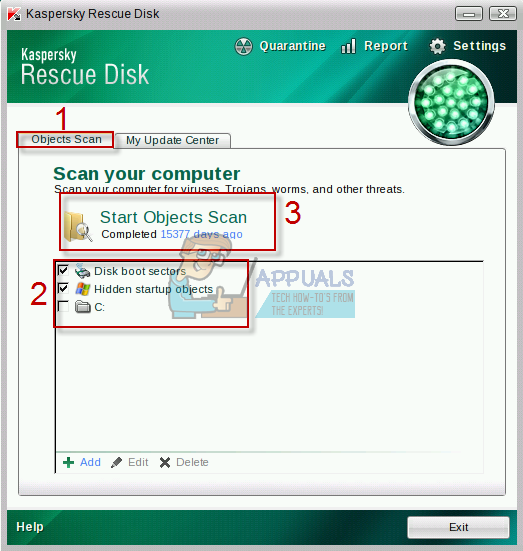
سافٹ ویئر کا پتہ لگانے والی ہر خراب فائل کے لئے تین اختیارات ہیں:
- ڈس انفیکٹ - یہ فائل کو صاف کرتا ہے اور اسے ہٹاتا نہیں ہے ، جس سے اسے استعمال میں محفوظ رہتا ہے۔
- سنگرودھ۔ یہ فائل کو بدنما کے طور پر نشان زد کرتا ہے اور اسے استعمال ہونے سے روکتا ہے۔ اسے بعد میں بحال کیا جاسکتا ہے۔
- حذف کریں - اس سے فائل مکمل طور پر حذف ہوجاتی ہے اور آپ کے کمپیوٹر سے ہٹ جاتی ہے۔
ہم آپ کو مشورہ دیتے ہیں کہ یا تو آپ کو سنگرنٹائن دیں یا خراب فائلوں کو حذف کریں۔
4 منٹ پڑھا

















![[FIX] فائل ایکسپلورر اور 3 پارٹی ایپلیکیشنز میں بیکس 64 کی خرابی](https://jf-balio.pt/img/how-tos/39/bex64-error-with-file-explorer.jpg)




